Mündəricat
Bu dərslik kontaktları .csv və .pst faylından Outlook iş masasına idxal etməyin iki yolu haqqında danışır və kontaktları Outlook Online-a necə köçürməyi göstərir.
Fərqli ola bilər. kontaktları Outlook ünvan kitabınıza köçürmək istəməyinizin səbəbləri. Məsələn, siz əlaqə siyahısı olan xarici verilənlər bazasını miras almısınız və ya başqa poçt serverindən köçürsünüz və ya ola bilsin ki, yeni hesab yaradırsınız. Səbəbindən asılı olmayaraq, Outlook bütün kontaktlarınızı bir anda idxal etməyin sadə yolunu təqdim edir.
İpucu. Kontaktlarınız Excel-də saxlanılırsa, aşağıdakı təlimat faydalı olacaq: Excel-dən Outlook-a kontaktları necə idxal etmək olar.
Kontaktları Outlook-a idxal etmək üçün hazırlamaq
Microsoft Outlook iki fayldan kontaktları idxal etməyə imkan verir. növləri, PST və CSV.
PST (Şəxsi Saxlama Cədvəli). Bu, Outlook, Exchange Client və digər Microsoft proqramlarında məlumatların saxlanması üçün xüsusi fayl formatıdır. .pst faylında kontaktlar artıq düzgün formatdadır və əlavə düzəliş tələb etmir.
Ətraflı məlumat üçün Outlook kontaktlarını PST faylına necə ixrac etmək olar.
CSV bölməsinə baxın. (Vergüllə Ayrılmış Dəyərlər). Əlaqə məlumatlarınızı Excel və ya başqa cədvəl proqramında saxlayırsınızsa və ya kontaktlarınızı Gmail və ya Yahoo Mail kimi başqa e-poçt provayderindən ixrac etmisinizsə, onlar adətən .csv faylında olacaq və bu fayl daxil edilə bilər.Bir neçə düzəlişlə Outlook:
- Əlaqə məlumatlarında ingilis əlifbasında mövcud olmayan bəzi simvollar varsa, məs. Ərəb, Kiril, Çin və ya Yapon, bu cür kontaktlar düzgün idxal olunmaya bilər. Mümkün problemlərin qarşısını almaq üçün kontaktları CSV UTF-8 faylına ixrac edin, əgər belə bir seçim sizin üçün əlçatandırsa, və ya Excel ilə CSV-ni UTF-8-ə çevirin.
- Buradakı dəyərlərə əmin olun. CSV faylınız vergül ilə ayrılır. Yerli dilinizdən asılı olaraq, defolt olaraq fərqli siyahı ayırıcı təyin edilir. Məsələn, bir çox Avropa ölkələrində standart siyahı ayırıcı nöqtəli vergüldür. Lakin Outlook yalnız sahə ayırıcısı kimi vergülü dəstəkləyir, ona görə də CSV faylınızı Outlook-a idxal etməzdən əvvəl nöqtəli vergülləri və ya hər hansı digər ayırıcıları vergüllə əvəz etməlisiniz.
Aşağıdakı əlaqəli dərsliklərdə ətraflı məlumat tapa bilərsiniz. kontaktların CSV faylına ixracına dair təlimat:
- Outlook iş masasından kontaktları necə ixrac etmək olar
- Outlook Online-dan kontaktları necə ixrac etmək olar
- Excel-dən kontaktları necə ixrac etmək olar
- Gmail-dən kontaktları necə ixrac etmək olar
Ən sadə formada .csv faylınız aşağıdakı kimi görünə bilər:
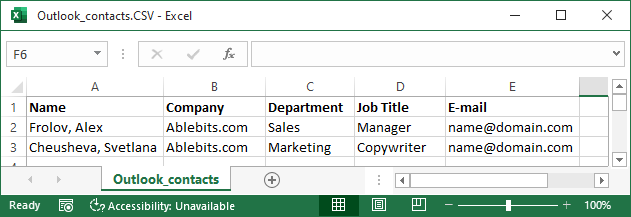
Kontaktları CSV faylından Outlook-a necə idxal etmək olar
Kontaktları CSV faylından Outlook 2019, Outlook 2016 və ya Outlook 2013-ə idxal etmək üçün bu addımları yerinə yetirin:
- Microsoft Outlook-da, klikləyin Fayl > Açıq & İxrac > İdxal/İxrac .
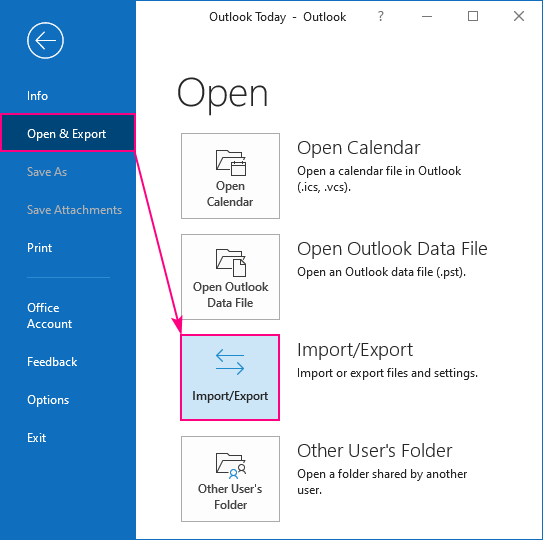
- İdxal və İxrac sehrbazı başlayır. Siz Başqa proqramdan və ya fayldan idxal edin seçin və Növbəti klikləyin.
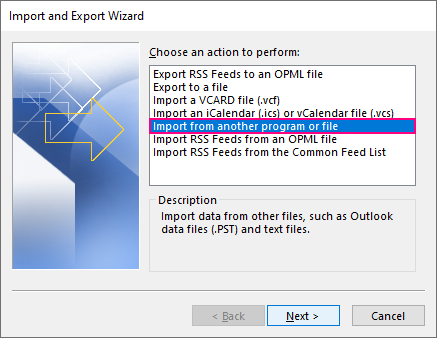
- CSV kontaktlarını Outlook-a idxal etmək üçün seçin. Vergüllə Ayrılmış Dəyərlər və Növbəti üzərinə klikləyin.
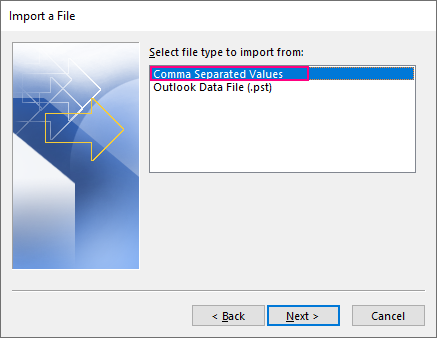
- Bu addımda siz bir neçə seçim etməlisiniz:
- Gözdən keçir düyməsini klikləyin, .csv faylınızı tapıb onu seçmək üçün iki dəfə klikləyin.
- dublikat əlaqə elementlərini idarə etməyi seçin.
Bitirdikdən sonra Növbəti klikləyin.
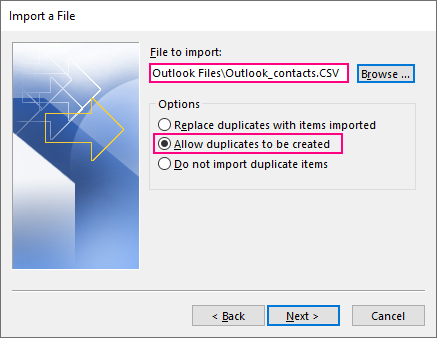
Dublikat kontaktları necə idarə etmək olar:
- Dublikatları dəyişdirin idxal edilmiş elementlərlə . .csv faylındakı məlumat Outlook-dakı məlumatdan daha tam və ya daha yenidirsə, bu seçimi seçin.
- Dublikatların yaradılmasına icazə verin (defolt). Bir bit məlumat itirmək istəmirsinizsə, Outlook-a dublikat elementlər yaratmağa, onları nəzərdən keçirməyə və eyni şəxs üçün təfərrüatları bir elementdə birləşdirməyə icazə verin.
- Dublikat elementləri idxal etməyin. . Bu, yalnız yeni kontaktları idxal etmək və bütün mövcud kontaktları toxunulmaz qoymaq istəməyinizi seçmək üçün seçimdir.
- Hədəf e-poçt hesabı altında Kontaktlar qovluğunu seçin və Növbəti düyməsini klikləyin.
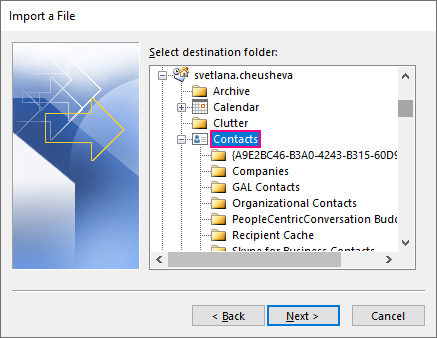
- Əgər əvvəllər Outlook-dan ixrac etdiyiniz CSV kontaktlarını idxal edirsinizsə, kontakt siyahısı tələb olunan formatdadır, beləliklə basınKontaktları dərhal idxal etməyə başlamaq üçün Bitir .
Əgər siz Excel-dən və ya Outlook-dan başqa poçt proqramından kontaktları idxal edirsinizsə, CSV faylınızdakı bəzi sütunları Outlook əlaqə sahələrinə uyğunlaşdırmalısınız. Bu halda, Xəritə Fərdi Sahələri üzərinə klikləyin və növbəti addımla davam edin.

- Əgər Xəritə Fərdi Sahələri
düyməsini sıxsanız, müvafiq dialoq qutusu görünəcək: - Sol paneldə, From altında, CSV faylınızdan sütun adlarını görəcəksiniz.
- Sağ paneldə, To altında standart Outlook kontaktları sahələrini görəcəksiniz.
Əgər CSV faylındakı sütun adı Outlook sahəsinə tam uyğun gəlirsə, sütun avtomatik olaraq xəritələnir və Mapped from altında görünür.
Sütun adı heç bir Outlook sahəsinə uyğun gəlmirsə, siz əl ilə xəritələmə
. Bunun üçün sütunu sol paneldən sürükləyin və sağ paneldəki müvafiq sahənin yanına buraxın. Məsələn, idxal edilmiş CSV faylımızda Mövqe adlı sütun var və biz onu İş Adı sahəsinə uyğunlaşdırırıq. Uyğunluğu tapmaq üçün onu genişləndirmək üçün sağ paneldə uyğun sahənin yanındakı artı işarəsinə klikləyin. 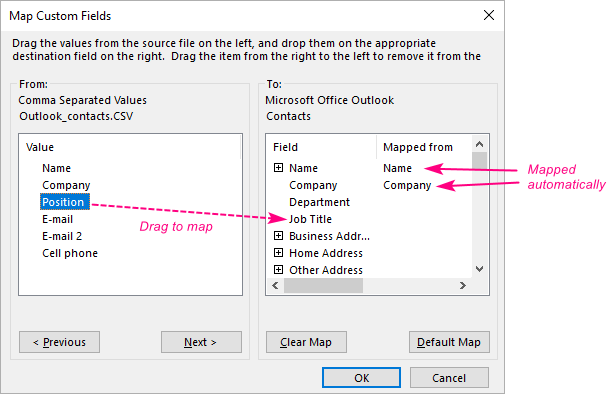
Bütün sütunlar xəritələndikdə, OK
və yenidən Fayl Import dialoq qutusunda Bitir düyməsini klikləyin. - Outlook bunu sizə bildirmək üçün irəliləyiş qutusu göstərirkontaktlarınızı idxal etməyə başladı. Tərəqqi qutusu bağlandıqda, proses başa çatır. Çox kiçik kontakt siyahısını idxal edərkən, irəliləyiş qutusu görünməyə bilər.
Bütün CSV kontaktlarınızın Outlook-a idxal edildiyinə əmin olmaq üçün İnsanlar işarəsinə klikləyin. Əlaqə siyahısına baxmaq üçün naviqasiya paneli.
Kontaktları Outlook-a PST faylından necə idxal etmək olar
Bəzi hallarda kontaktları CSV-dən deyil, PST faylından idxal etmək istəyə bilərsiniz. Bu, xüsusilə faydalıdır:
- Kontaktları bir Outlook hesabından digərinə köçürürsünüz.
- Kontaktları bir kompüterdən digərinə köçürürsünüz.
- İstədiyiniz zaman e-poçtlar, kontaktlar, görüşlər və tapşırıqlar daxil olmaqla bütün Outlook elementlərini ötürmək üçün.
Bu halda, siz əvvəlcə kontaktları PST faylına ixrac etməli, sonra isə onları yeni hesabınıza və ya kompüterinizə idxal etməlisiniz. İdxal & İxrac sehrbazı əvvəlki bölmədə müzakirə edilmişdir.
Budur, .pst faylından Outlook-a kontaktları idxal etmək üçün addımlar:
- Outlook-da Fayl<üzərinə klikləyin. 2> > Açıq & İxrac > İdxal/İxrac .
- Başqa proqramdan və ya fayldan idxal seçin və Növbəti üzərinə klikləyin.
- Outlook Data File (.pst) seçin və Növbəti üzərinə klikləyin.
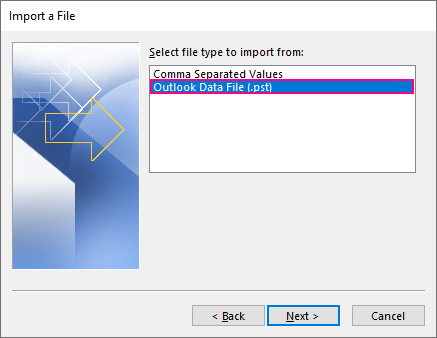
- Browse düyməsini klikləyin və idxal etmək istədiyiniz .pst faylını seçin.
Seçimlər altında necə davranacağınızı seçin elementləri təkrarlayın və sonra Növbəti klikləyin. PST-dən idxal edərkən defolt olaraq Dublikatları idxal edilmiş elementlərlə əvəz et olduğuna diqqət yetirin.
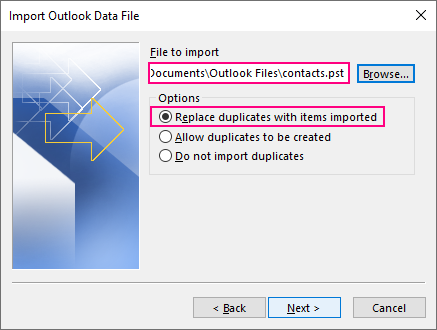
- Əgər .pst faylınız qorunursa parol, sizdən onu təqdim etməyiniz xahiş olunacaq.
- Bu, kontaktların düzgün idxal edilməsi üçün əsas addımdır, ona görə də bunu düzgün etdiyinizə əmin olun:
- Seçin -dən idxal ediləcək qovluğu seçin, PST-ni tam şəkildə idxal etmək istəyirsinizsə, Outlook Data File seçin. Və ya onu genişləndirin və idxal etmək üçün yalnız müəyyən alt qovluğu seçin, bizim vəziyyətimizdə Kontaktlar .
- Hədəf hesab/poçt qutusu hazırda Naviqasiya panelində seçilibsə, siz seçə bilərsiniz. Elementləri cari qovluğa idxal edin seçimi. Əks halda, Elementləri -də eyni qovluğa idxal et seçin və kontaktların idxal edilməli olduğu poçt qutusunu və ya Outlook Məlumat Faylını seçin.
- Bitirdikdən sonra Bitir düyməsini basın.
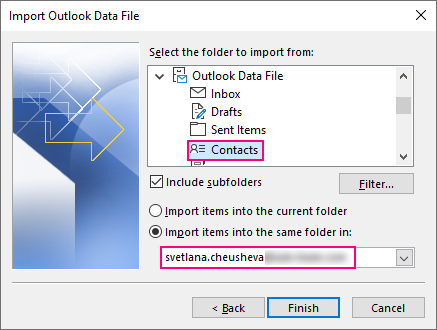
Outlook dərhal kontaktları idxal etməyə başlayacaq. İrəliləyiş qutusu yox olduqda, idxal tamamlanır.
Kontaktları Outlook Online-a necə idxal etmək olar
Outlook iş masasında olduğu kimi, kontaktları Outlook Online-a idxal etmək üçün sizə CSV faylı lazımdır. Ən yaxşı nəticələr üçün faylda bütün dillər üçün düzgün işləyən UTF-8 kodlaması olmalıdır.
Kontaktları Outlook Online-a idxal etmək üçün bu addımları yerinə yetirin:
- Outlook-a daxil olun. theweb və ya Outlook.com hesabında.
- Səhifənin aşağı sol küncündə İnsanlar işarəsinə klikləyin:

- Burada səhifənin yuxarı sağ küncündə İdarə et > Kontaktları idxal et üzərinə klikləyin.
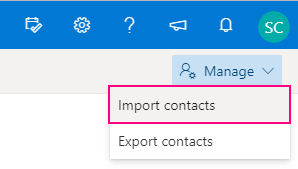
- Gözdən keçir düyməsini basın, CSV faylınızı seçin və Açıq üzərinə klikləyin.
- Qutudakı CSV faylı ilə İdxal üzərinə klikləyin.
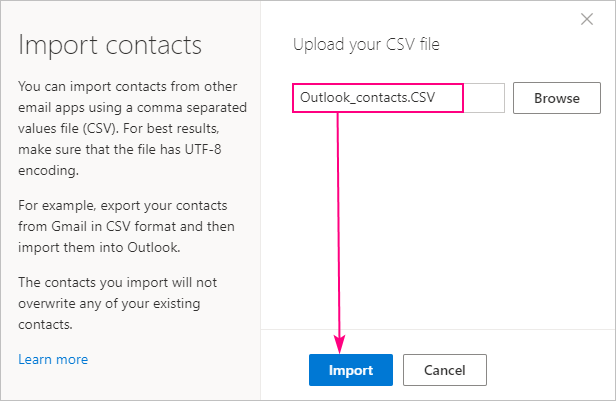
Əgər .csv faylında Outlook hesabınızda artıq mövcud olan hər hansı kontakt varsa, dublikat elementlər yaradılacaq, lakin mövcud kontaktlarınızdan heç biri dəyişdirilməyəcək və ya silinməyəcək.
Bu, Outlook iş masasına və onlayn kontaktları necə idxal etmək olar. Oxuduğunuz üçün sizə təşəkkür edirəm və sizi gələn həftə bloqumuzda görməyə ümid edirəm!

